设置word大页面文档
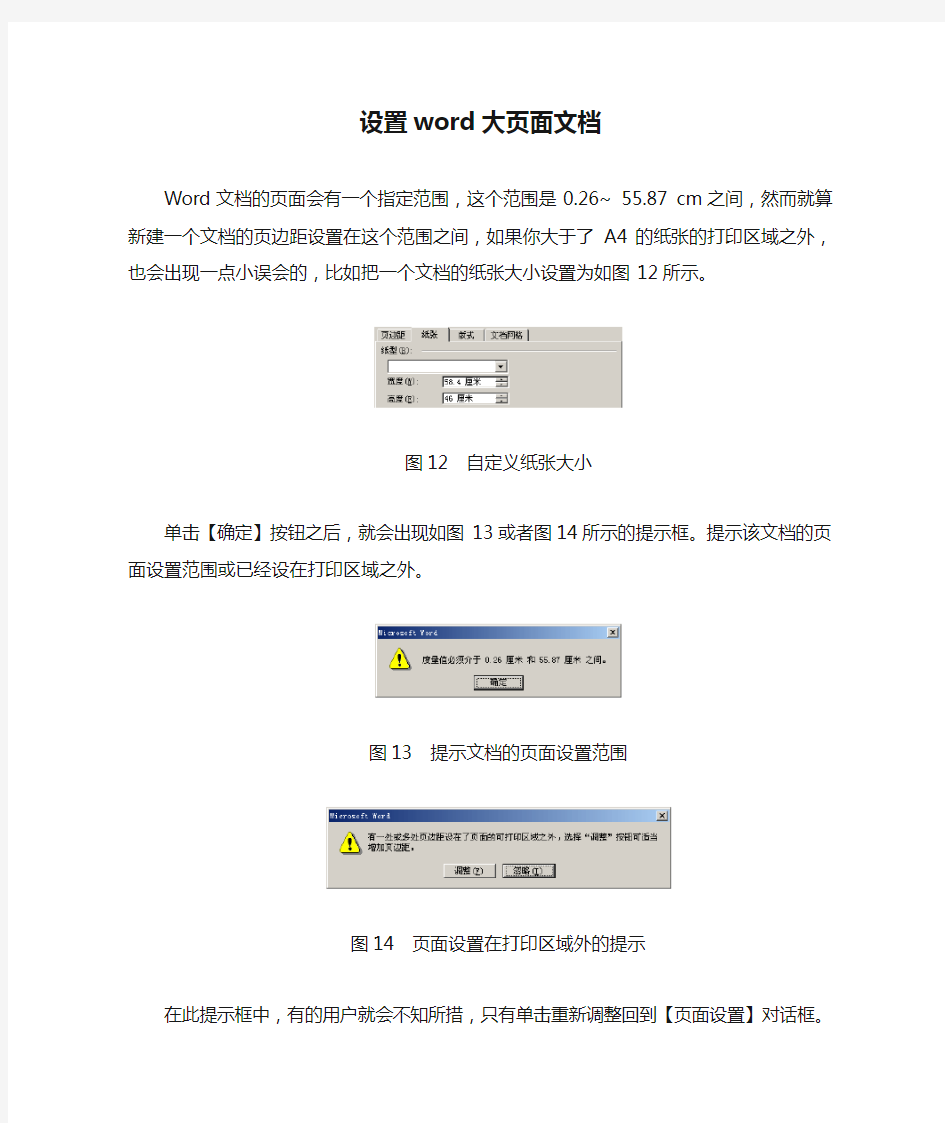
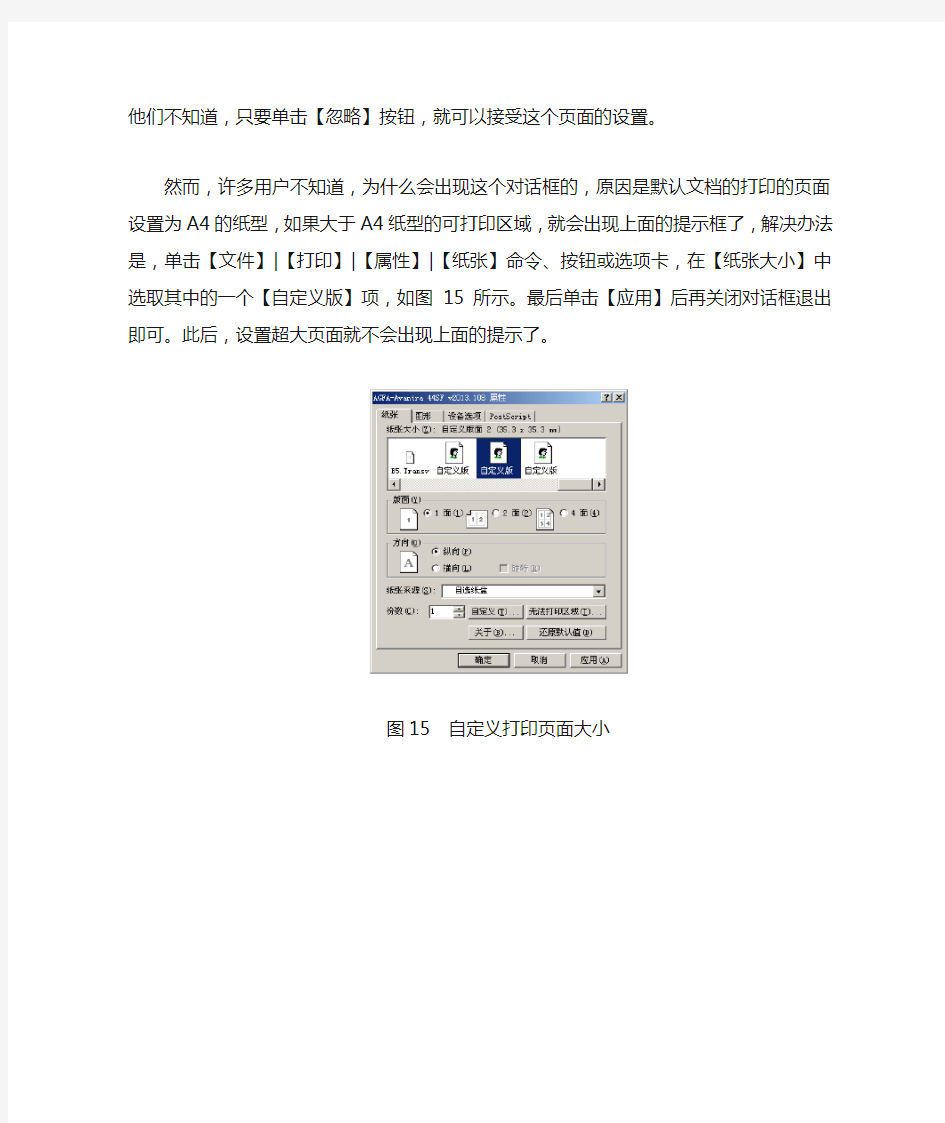
设置word大页面文档
Word文档的页面会有一个指定范围,这个范围是0.26~ 55.87 cm之间,然而就算新建一个文档的页边距设置在这个范围之间,如果你大于了A4的纸张的打印区域之外,也会出现一点小误会的,比如把一个文档的纸张大小设置为如图12所示。
图12 自定义纸张大小
单击【确定】按钮之后,就会出现如图13或者图14所示的提示框。提示该文档的页面设置范围或已经设在打印区域之外。
图13 提示文档的页面设置范围
图14 页面设置在打印区域外的提示
在此提示框中,有的用户就会不知所措,只有单击重新调整回到【页面设置】对话框。他们不知道,只要单击【忽略】按钮,就可以接受这个页面的设置。
然而,许多用户不知道,为什么会出现这个对话框的,原因是默认文档的打印的页面设置为A4的纸型,如果大于A4纸型的可打印区域,就会出现上面的提示框了,解决办法是,单击【文件】|【打印】|【属性】|【纸张】命令、按钮或选项卡,在【纸张大小】中选取其中的一个【自定义版】项,如图15所示。最后单击【应用】后再关闭对话框退出即可。此后,设置超大页面就不会出现上面的提示了。
图15 自定义打印页面大小
相关主题
